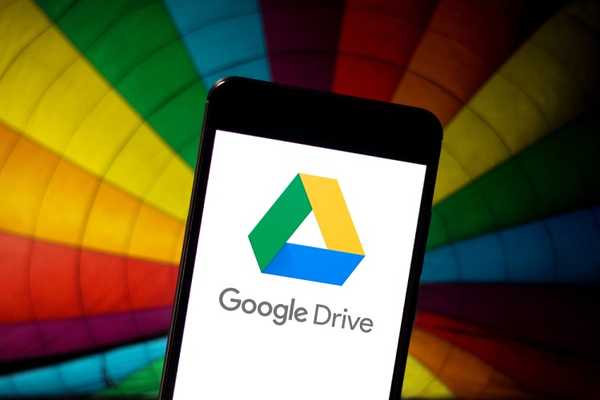
Thomas Glenn
0
2418
617
Como usuário do Android, um dos recursos de que tenho inveja é o sistema de backup sem costura do iOS. Não importa para qual iPhone você alternar, todos os seus backups - das configurações do sistema às senhas são importados sem problemas. Então, para trazer um sistema de backup semelhante no Android, o Google revisou seu mecanismo de backup para proporcionar uma transição perfeita através do Google Drive. No entanto, existem muitas fragilidades - às vezes, ele coleta seus dados e configurações, mas não os importa e, às vezes, interrompe o backup dos dados. Recentemente, muitos relataram que o backup do Google Drive não está funcionando e sempre mostra o erro "Aguardando backup". Portanto, para resolver esse problema, neste artigo, apresentamos um guia passo a passo com instruções detalhadas. Dito isto, vamos começar sem demora.
Corrigir o backup do Google Drive não está funcionando
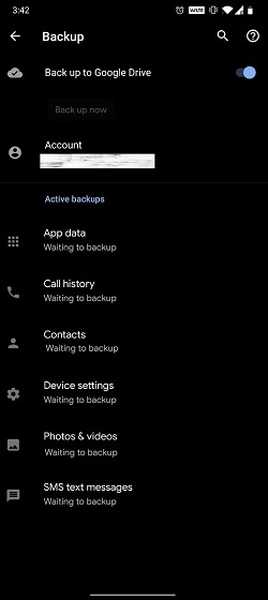
Aqui, corrigiremos o problema de backup do Google Drive usando alguns comandos do ADB. Para isso, estamos seguindo o guia do Dexer125 nos Fóruns do XDA. Caso você esteja se perguntando sobre o root- no, você não precisa de privilégios de root para corrigir esse problema. As etapas são bem diretas, mas requerem um PC para executar os comandos. Agora, tendo dito isso, vamos seguir as etapas.
-
Corrigir o erro "Aguardando backup" no Google Drive
Antes de começarmos, verifique se você ativou a "Depuração USB" nas Opções do desenvolvedor. Se você não tiver feito isso antes, siga estas etapas. Abra Configurações e vá para "Sobre o telefone". Aqui, toque no "Número da versão" continuamente por sete vezes para ativar as Opções do desenvolvedor. Agora, volte e você terá o menu ativado. Abra-o e role para baixo e ativar o USB depuração". Aí está.
Em segundo lugar, verifique se o ADB está configurado corretamente no seu computador. Novamente, se você é novo nisso, siga o nosso tutorial clicando no link. Agora que você configurou o básico, vamos começar.
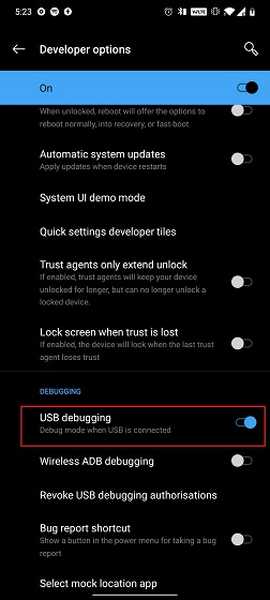
1. Conecte seu dispositivo ao computador e abra a pasta ferramentas da plataforma ou ADB. Aqui, digite cmd na barra de endereços do Explorer e pressione Enter.
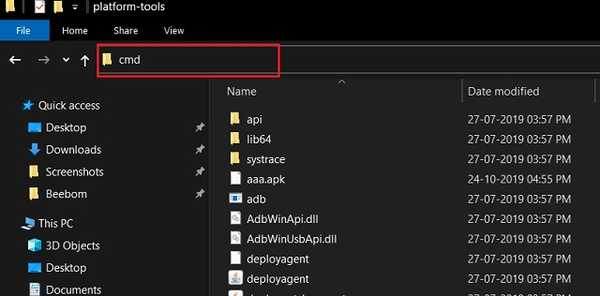
2. Uma janela do prompt de comando será aberta. Agora digite dispositivos adb para verificar se o computador detectou seu dispositivo Android. UMA O prompt aparecerá no seu smartphone pedindo permissão. Permitir e, em seguida, o prompt de comando mostrará um número de série do seu dispositivo.
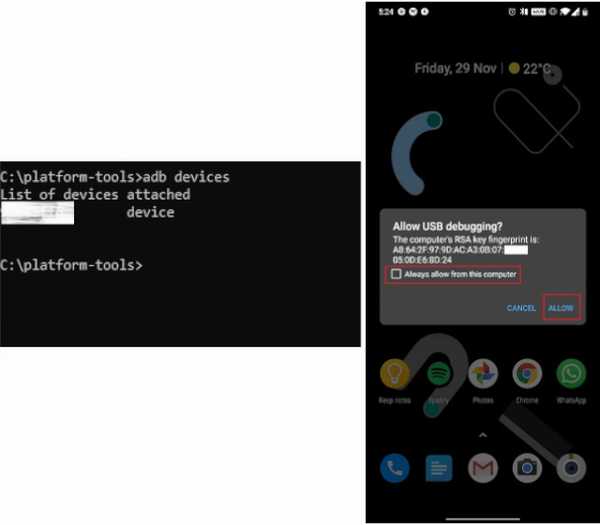
3. Agora que estabelecemos a conexão, vamos ao que interessa. Digite os comandos abaixo, um por um e aperte enter. Se você não receber nenhum erro durante o processo, está pronto. Depois disso, reinicie o seu smartphone.
adb shell bmgr execute bmgr backupnow --todos
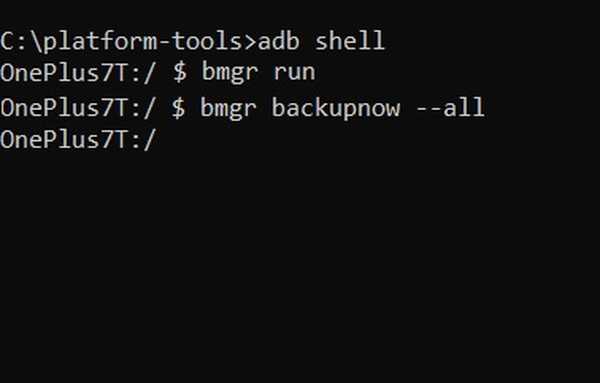
4. Agora, o Google Drive o backup deve começar a funcionar novamente e o botão de backup acinzentado deve ir ao ar.
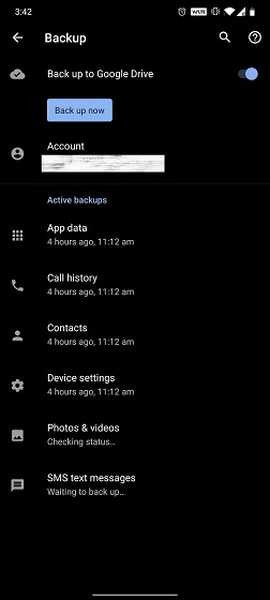
5. No entanto, no caso, você encontra algum tipo de erro, execute os comandos abaixo um por um e depois reinicie o dispositivo. Isso forçará manualmente o Google Drive a iniciar o processo de backup. Verifique se você está no modo shell adb.
bmgr backupnow appdata bmgr backupnow --todos

Seu backup do Google Drive está funcionando novamente?
Este foi o nosso guia sobre como corrigir o problema de backup do Google Drive que afeta os dispositivos Android há muito tempo. Embora o Google esteja se esforçando para unificar o sistema de backup do Android, esses tipos de problemas básicos não são um bom presságio para o ecossistema do Android. De qualquer forma, se o artigo o ajudou a solucionar o problema, comente abaixo e nos informe. Caso ainda esteja enfrentando alguns problemas, informe-nos o erro exato que você está recebendo. Definitivamente, vamos dar uma olhada nisso.















